用打印机扫描纸质文件成电子版
更新时间:2024-02-04 13:07:18作者:jiang
如今随着科技的不断进步,打印机已经成为我们生活中不可或缺的一部分,除了能够打印文件,打印机还具备将纸质文档扫描成电子版的功能。这一技术的应用,使得我们能够方便地将纸质文件转化为电子文档,并且可以通过电子设备进行传输和存储。打印机是如何实现将纸质文档扫描为电子文档的呢?下面就让我们一起来探索一下。
具体步骤:
1.文档放入扫描仪
把我们想要扫描的文件,放入的打印机的扫描仪里面。然后合好盖子。

2.控制面板
用鼠标点击电脑左下角的开始键,选择右侧的控制面板,点击进入。
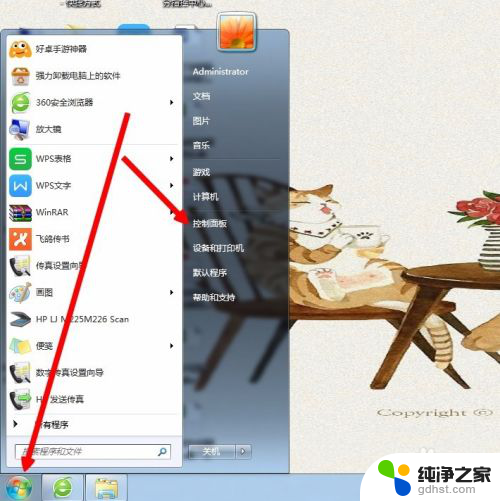
3.设备和打印机
在控制面板的很多选项中,找到设备和打印机,点击进入。
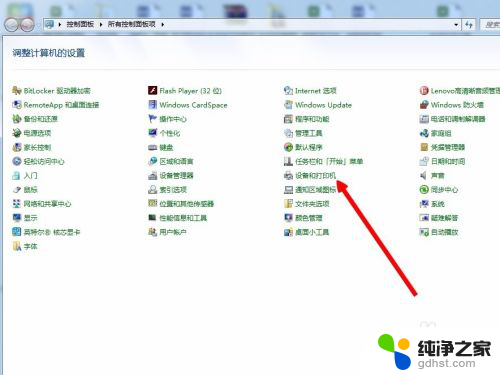
4.开始扫描
用鼠标右键点击我们的打印机图标,选择开始扫描。
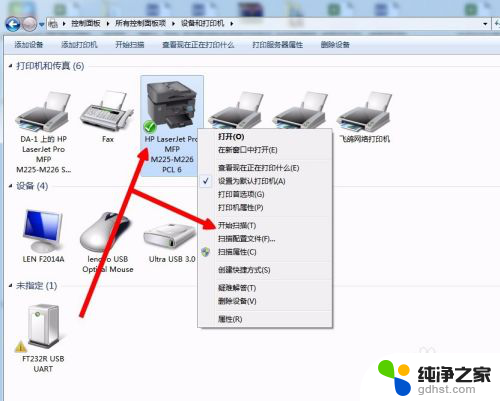
5.扫描配置
在配置页面,我们可以选择配置文件。图片格式和图片分辨率,然后点击开始扫描。
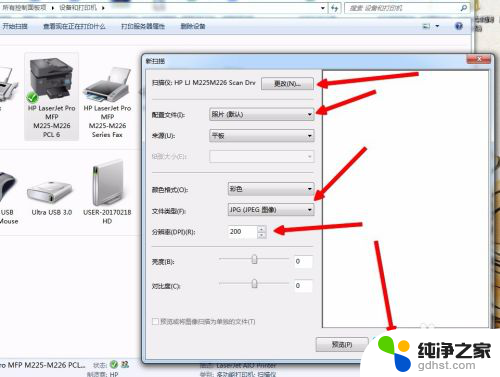
6.扫描完成
扫描完成后,会自动打开文件夹。就可以看到我们扫描得到的文件了。
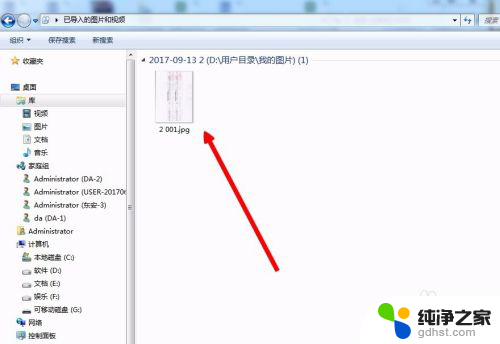
以上是将纸质文件通过打印机扫描转换成电子版的全部内容,如果有任何疑问,用户可以按照小编的方法进行操作,希望这能帮助到大家。
用打印机扫描纸质文件成电子版相关教程
-
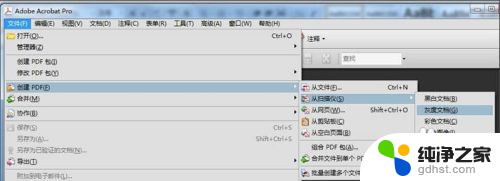 如何扫描纸质文件为电子版pdf
如何扫描纸质文件为电子版pdf2024-01-28
-
 得力打印机怎么扫描文件
得力打印机怎么扫描文件2024-03-09
-
 电脑连接打印机怎么用打印机扫描
电脑连接打印机怎么用打印机扫描2024-05-04
-
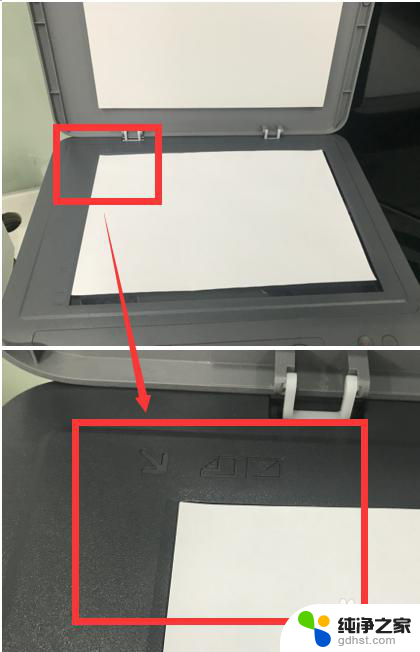 惠普136a打印机扫描功能怎么用
惠普136a打印机扫描功能怎么用2024-05-16
电脑教程推荐
- 1 电容麦连接声卡没声音
- 2 word文档中的回车键箭头怎么消除
- 3 如何让电脑玩游戏不卡
- 4 excel筛选不能用怎么办
- 5 文件怎么批量修改后缀
- 6 复印机怎么扫描到电脑上
- 7 微信视频怎么没有声音了
- 8 插入u盘在电脑上怎么打开
- 9 文档怎么解除只读模式
- 10 微信登录不了是什么原因